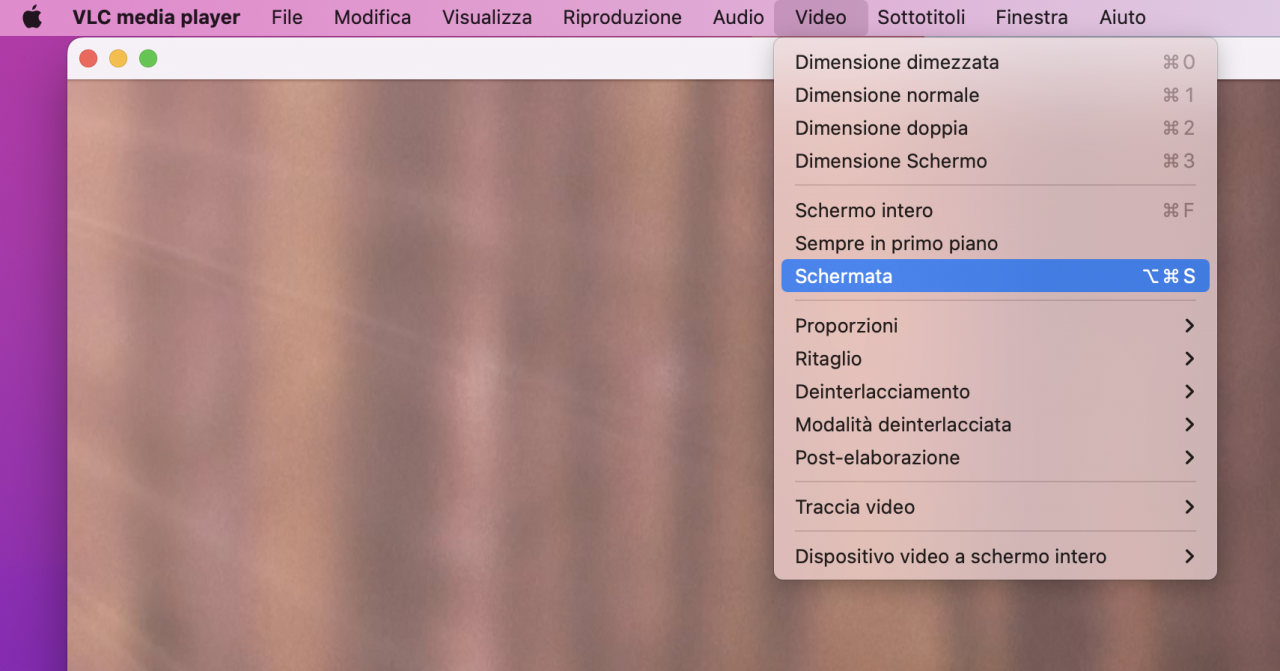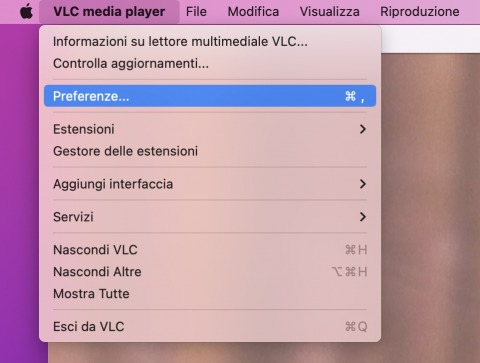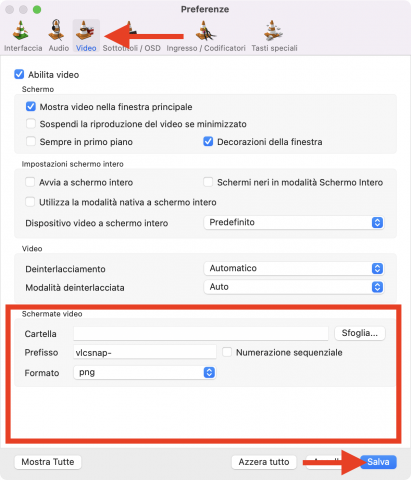Scattare istantanee con VLC Media Player
VLC è sicuramente uno dei player multimediali gratuiti più utilizzati dagli utenti sia per la sua compatibilità con innumerevoli sorgenti audio/video, sia perché include tantissime funzioni. Una di queste è la possibilità di catturare fotogrammi da un video facendo uno screenshot, in tal modo sarà possibile, ad esempio, salvare come immagine la scena di un film o di una Serie TV... Insomma sarai in grado di estrarre foto da un video!
Come fare un'istantanea con VLC
Catturare un'istantanea di un video usando VLC è piuttosto semplice, una volta avviato il video in questione sarà sufficiente aprire il menu "Video" che si trova in alto nella barra dei menu e cliccare sulla voce "Schermata" per catturare il frame corrente.
Fatto ciò, in alto a sinistra apparirà una breve anteprima dell'immagine catturata che sarà salvata in formato PNG nella cartella "Immagini" del computer come impostazione di default.
Naturalmente, per scattare l'istantanea sarà possibile anche usare una scorciatoia da tastiera premendo una delle seguenti combinazioni di tasti:
- Windows: MAIUSC + S
- Mac: Command + ALT + S
- Linux: CTRL+ALT+S
Dove vengono salvate le schermate
Come anticipato, per impostazione predefinita tutte le schermate effettuate vengono salvate nelle cartelle "Immagini" di Windows, macOS o Linux, tuttavia, è possibile cambiare la cartella di destinazione, così come il formato di output PNG.
Cambiare il percorso dell'istantanea VLC e il formato di output
Qualora volessi modificare la posizione dello screenshot VLC o il formato di output è possibile cliccare sul menu "VLC media player > Preferenze", da qui recarsi nella sezione "Schermata video" che si trova nella scheda "Video" per cambiare la cartella di destinazione, il prefisso e il formato scegliendo tra PNG, JPG o TIFF.
Iscrivendoti al blog, ti invieremo un'e-mail settimanale con la selezione dei migliori articoli.